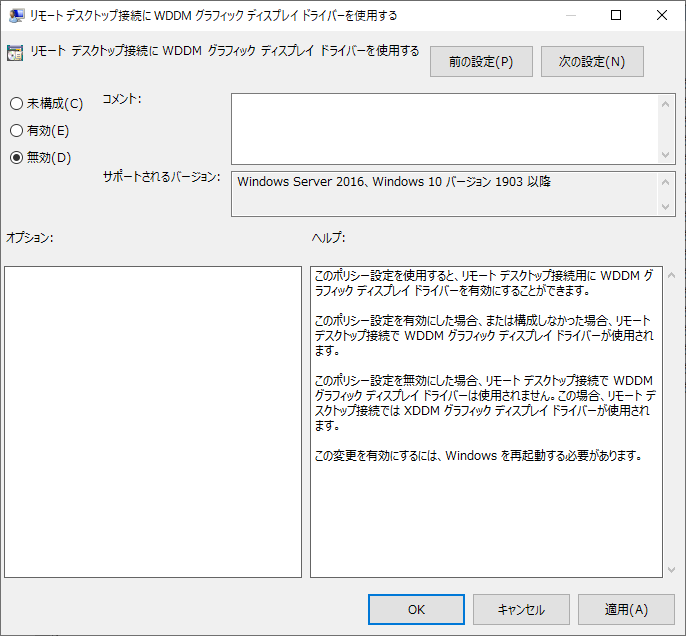こんにちは、わたあめです。ここ一ヶ月、夫はテレワーク(リモートワーク)で勤務しています。自宅パソコンから社内のパソコンにリモートデスクトップ接続。その際にリモートデスクトップの画面が固まってしまうという事象が起こりました。
作業中に画面がフリーズしてしまうと、「折角集中していたのに…」「電話会議中だったのに…」と作業効率が落ちてしまいますよね。今回、夫がパソコンにどんな設定をしたかを書こうと思います。
パソコンの設定系は自己責任となりますが、同じ事象で困っている方の助けになれば幸いです。
事象:リモートデスクトップが切断ではなく固まる(フリーズ)
使用環境
夫のリモートワークの状況を記載しておきます。
- リモートデスクトップの接続先・接続元ともにWindows10 Pro
- 自宅から会社への接続はVPN接続
- 自宅ではWifiでインターネットに接続している(有線接続:LANケーブルではない)
事象
夫のパソコンで起こった事象を記載しておきます。
- だいたい1日に1,2回は画面が固まる(ひどいときは1時間に数回も!)
- 画面が固まると、マウスクリックが効かない
- リモートデスクトップが切断されるわけではない(切断されて、「接続が失われました セッションに再接続中」にはならない)
- 無線LAN(Wifi)使用時に起こる、有線LAN(ケーブル)使用時は起こらない
- 固まるきっかけ(タイミング)は不明だが、Wifi接続が不安定な時に起こる気がする
一時的な対処方法としてはリモートデスクトップを切って、接続しなおすという事をやっていました。
対処方法:WDDM無効
対処方法を設定するかは自己責任となりますが、わたあめ夫が行った設定手順を記載しておきます。
以下の手順は、リモートデスクトップの接続元(自宅の方のPC)に設定しています。
Windows10でも、エディションがWindows Homeの場合はグループポリシーエディタが有効となっていないため、設定ができませんでしたので、ご注意ください。
WDDM無効手順
- [スタート]ボタンをクリックします。画面左下です。

- ”gpedit.msc”と打ち込み、[Enter]キーを押すと、グループポリシーエディタが起動します。
- 順番にクリックしていきます:[コンピュータの構成]>[管理用テンプレート]>[Windowsコンポーネント]>[リモートデスクトップサービス]>[リモートデスクトップセッションホスト]>[リモートセッション環境]。
- 一覧にある[リモートデスクトップ接続にWDDMグラフィックディスプレードライバを使用する]をダブルクリックします。
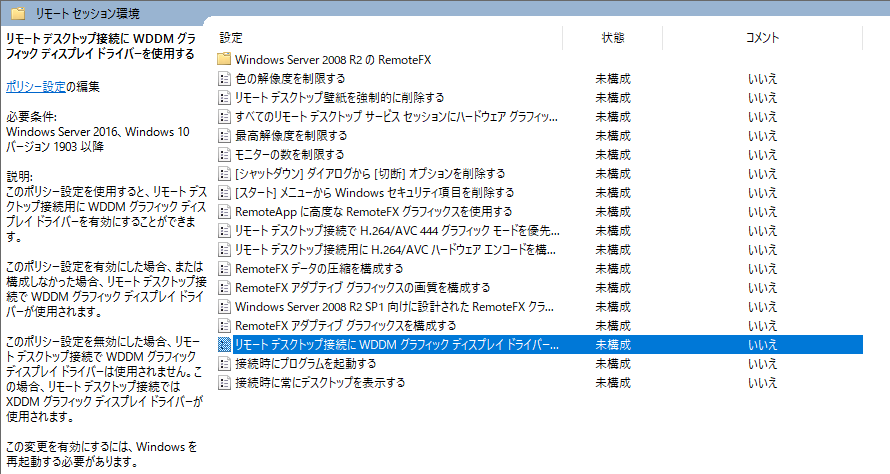
- [無効]のラジオボタンを選択し、[OK]または[適用]ボタンをクリックします。

その他の対処方法:UDP無効
今回、夫の環境ではWDDMの無効設定で対処できましたが、他にもUDPを無効にする(TCP通信のみ有効にしてしまう)という対処方法もあるみたいですね。
さいごに
我が家はWDDMの無効化でリモートデスクトップが固まるという現象はなくなりました!が、使用しているパソコンや、ネットワーク等の接続環境によって変るかと思います。少しでも解決の助けになれば幸いです。
リモートデスクトップ接続が拒否されてしまうという方はこちら!
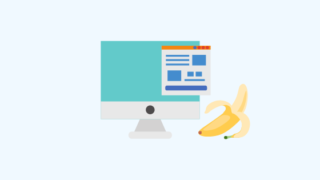
リモートデスクトップの便利技についてのまとめはこちら!

それでは、また!